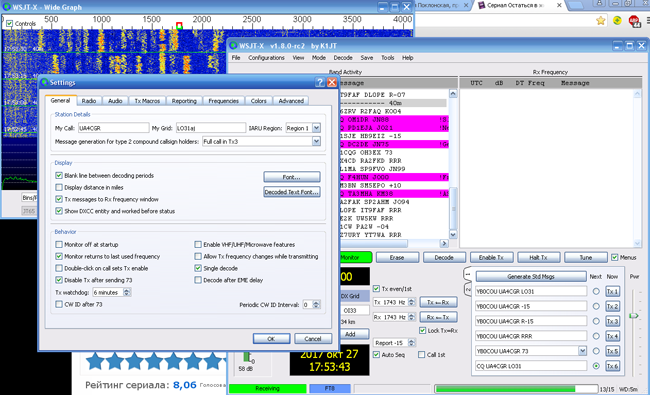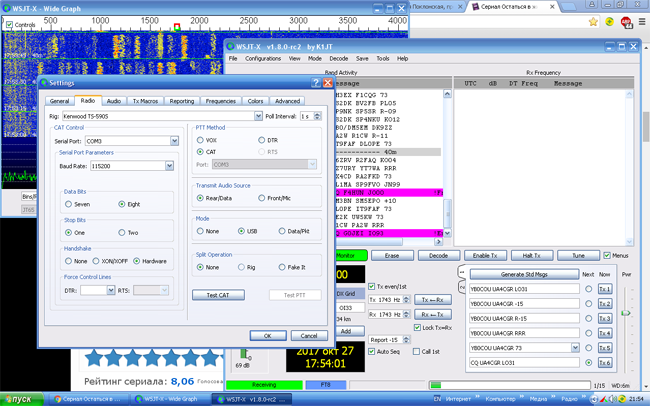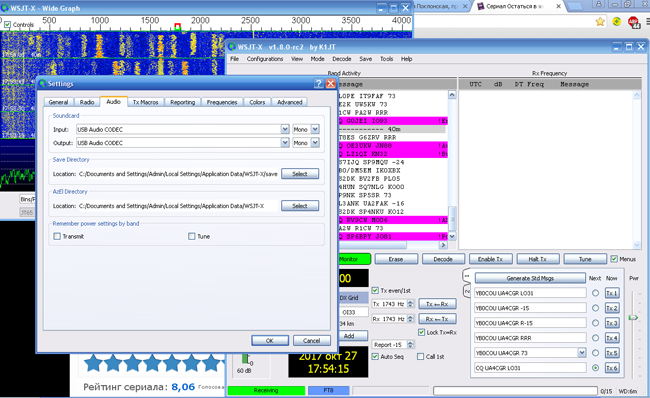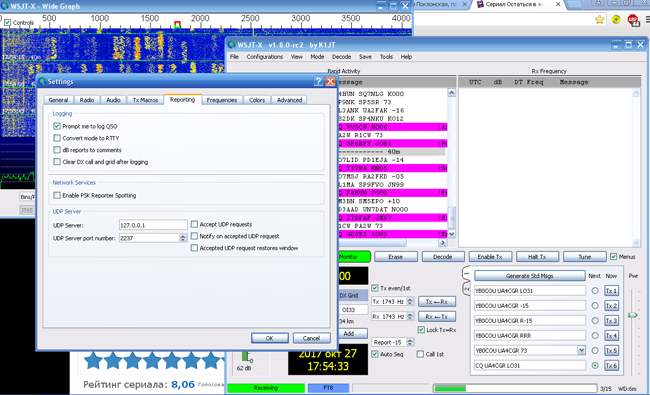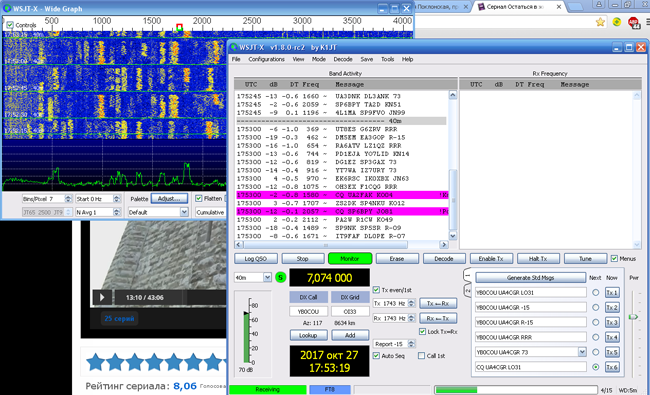После положительного опыта использования BPSK31 и BPSK63 мне стало интересно, какие еще цифровые виды связи популярны среди радиолюбителей. По этой теме есть отличная статья за авторством Michael Wells, G7VJR, а также аналогичная статья, написанная годом ранее. Автором были проанализированы журналы 22 тысяч радиолюбителей, загруженные на clublog.org, и на основании этих данных построены графики, отражающие динамику популярности различных видов связи. Самым популярным видом оказался FT8, о котором далее и пойдет речь.
FT8 назван в честь своих создателей, Steve Franke, K9AN и Joe Taylor, K1JT (является нобелевским лауреатом). Цифра в названии означает модуляцию, 8-FSK. FT8 появился на свет в июне 2017 и быстро обрел огромную популярность. Согласно исследованию G7VJR, он обогнал по популярности все остальные виды связи, включая SSB и CW, вместе взятые. Выглядит как что-то, с чем стоит ознакомиться.
Так что же представляет собой FT8?
Это цифровой вид связи, специально созданный для проведения QSO в тяжелых условиях, таких, как работа на малой мощности или прием в условиях сильного шума. Обмен информацией производится при помощи пакетов, содержащих 75 бит данных и 12-и битную контрольную сумму. Также используется LPDC-код коррекции ошибок. Как уже было отмечено, используется модуляция 8-FSK.
Настройка и работа в радиоэфире в программе WSJT-X
Расстояние между тонами составляет 6.25 Гц. Таким образом, весь сигнал занимает полосу 50 Гц. Передача пакетов осуществляется раз в 15 секунд. Для работы в FT8 требуется, чтобы на компьютере было выставлено точное время, при помощи ntpd или иных средств.
Примечание: Вскоре после публикации этой заметки был представлен новый цифровой вид связи, FT4. Он очень похож на FT8, но отправка одного пакета занимает 7.5 секунд. Такая вариация лучше подходит для соревнований.
FT8 реализован в открытой кроссплатформенной программе WSJT-X. Установка под MacOS имеет пару нюансов, поэтому внимательно читайте ReadMe.txt. Настройка производится аналогично настройке Flrig и Fldigi — нужно выбрать виртуальный COM-порт, внешнюю звуковую карту, а также ввести свой позывной и QTH locator. На настройке я подробно останавливаться не буду, поскольку она тривиальна. Программа ведет лог в формате ADIF, который без проблем мержится с логом Fldigi.
Типичная работа в FT8 выглядит как-то так (кликабельно, PNG, 2880 x 1800, 1.3 Мб):
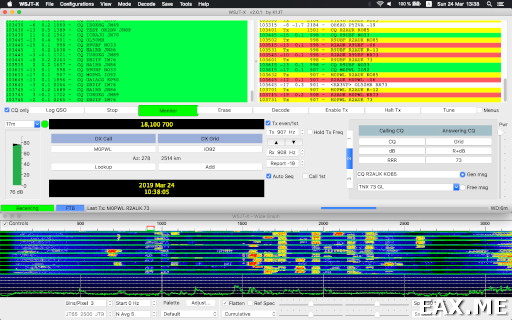
Внизу расположен водопад. Все пакеты декодируются параллельно и выводятся слева вверху. Я поставил галочку «CQ only», поэтому выводятся только пакеты, содержащие общие вызов. Самое важное происходит в правой верхней части экрана. Рассмотрим подробнее QSO между операторами Mike Mynn, MØPWL из Великобритании и вашим покорной слугой, R2AUK:
CQ M0PWL IO92 Майк дает общий вызов и сразу сообщает свой QTH
M0PWL R2AUK KO85 Я отвечаю, а также передаю свой QTH locator
R2AUK M0PWL -06 Майк сообщает, что принял, и дает рапорт -6 dB
M0PWL R2AUK R-12 Говорю «roger» и даю рапорт -12 dB
R2AUK M0PWL RR73 Все принято, пока, и всего наилучшего
M0PWL R2AUK 73 Всего наилучшего!
Заметьте, что приведенные рапорты в децибелах — это SNR, отношение сигнал-шум. Отрицательные рапорты означают, что мы принимаем друг друга ниже уровня шума. В мире FT8 это обычное дело. Нередко можно получить рапорт -20 dB и ниже. Шум измеряется относительно полосы приема для SSB. Полоса у FT8 намного уже, что означает меньший уровень шума.
Отсюда и отрицательные значения.
Напомню, что отправка каждого пакета занимает 15 секунд. То есть, суммарно QSO длился полторы минуты. Иногда бывает, что пакеты не доходят, и их приходится перепосылать, тогда радиосвязь длится еще дольше. Какой-либо иной информацией кроме позывных, QTH и рапортов в FT8 не обмениваются. То есть, данный вид связи совершенно не «разговорный».
Выглядит как что-то не очень удобное. Тогда что же привлекает людей в FT8?
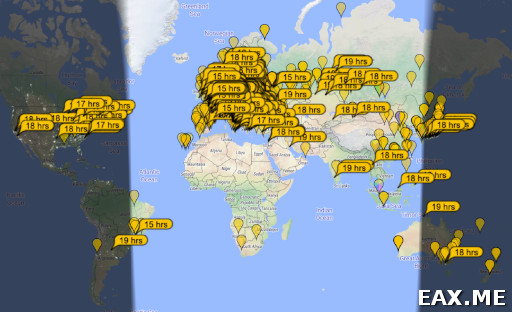
Картинка была получена благодаря сайту pskreporter.info. WSJT-X умеет отправлять на этот сайт информацию о принятых сигналах, благодаря чему становится очень удобно изучать распространение радиоволн в разное время суток, при использовании разных антенн, и так далее. На приведенной картинке каждая точка — это место, где был принят мой сигнал. В этот день я работал на траповый диполь в диапазоне 20 метров с мощностью 40 Вт. Как видно, теоретически возможна связь со всем миром.
С двусторонними радиосвязями, конечно, все чуточку сложнее. Тем не менее, если, например, сегодня я работаю в FT8 на 20 метрах, то я точно знаю, что без проблем проведу пару-тройку радиосвязей с Японией (7200 км). На антенну «длинный провод» из городской квартиры был проведен QSO с оператором N9AKR, проживающим недалеко от Чикаго (8000 км). Данная радиосвязь состоялась в диапазоне 20 метров, местное время 16:30, время у корреспондента 08:30. Из других интересных мест, с которыми мне удалось провести радиосвязь, можно отметить Объединенные Арабские Эмираты (3700 км) и Гибралтар (3900 км).
На 17 метрах в FT8 слышны ЮАР, Уганда, Бразилия, Мальта, Китай и Индия. На 20 метрах — Китай, Южная Корея, Вьетнам, Бразилия, Куба, Индонезия, ЮАР. В диапазоне 30 метров был замечен радиолюбитель из Таиланда. В районе двух часов ночи на 40 метров подходят американские и японские станции, а также операторы из Китая, Марокко, Чили, Кубы, Бразилии и Индонезии. На 80 метрах из интересных стран были замечены Таиланд и Канарские Острова.
Мне пока не удалось провести QSO ни с одним из этих мест. Но после Северной Америки такие радиосвязи уже не кажутся невозможными.
Стоит отметить, что WSJT-X поддерживает и другие режимы работы, например JT65, JT9 и WSPR. Их тоже можно услышать в эфире. Но на фоне популярности FT8 не будет преувеличением назвать их эзотерикой, которой пользуются единицы. Об этих цифровых видах связи, возможно, я расскажу как-нибудь отдельно.
Вы можете прислать свой комментарий мне на почту, или воспользоваться комментариями в Telegram-группе.
Источник: eax.me
Wsjt x настройка программы
До сих пор в интернете встречаются вопросы как настроить тот или иной трансивер для
работы в цифровых видах модуляции. Для тех, кто уже освоил сопряжения компьютера
и своего трансивера, может не останавливаться на этом материале.
Поделюсь опытом моей настройки программы WSJTX под Кенвуд TS590S.
Вначале необходимо найти в интернете «Драйвер виртуального COM-порта»
и скачать его на свой компьютер. Он сохранится в виде архива. Раскрыв его вы
увидите множество файлов. Исходя из того с какой разрядностью у вас компьютер,
вы устанавливаете CP210xVCPInstaller x64.exe или CP210xVCPInstaller_x86.exe.
ВНИМАНИЕ: не подключайте устройство к ПК перед установкой драйвера виртуального COM-порта!
Через несколько секунд появится следующее окно.
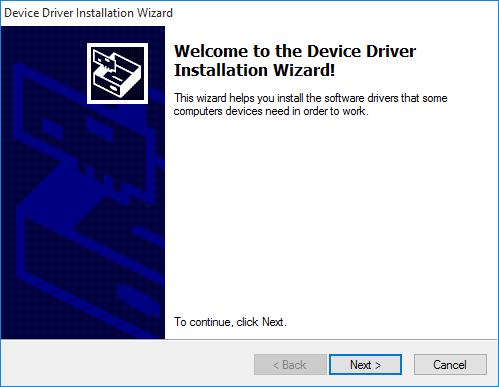
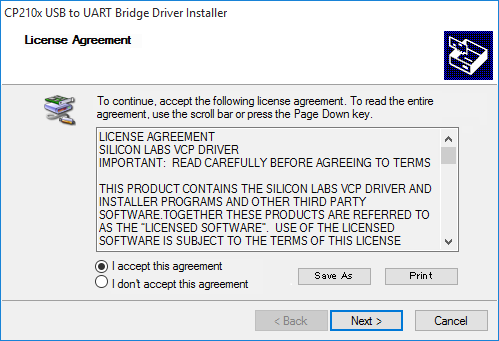
Отобразится следующее окно, и начнется установка драйвера.
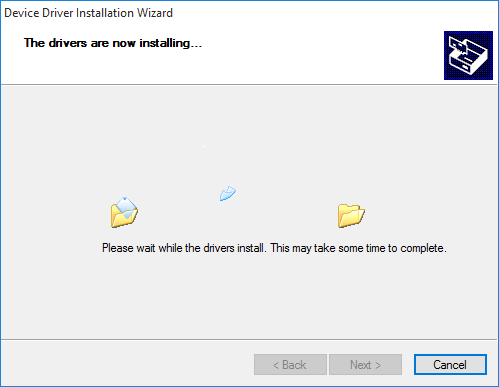
Подождите, пока установка не будет завершена.
Через несколько секунд появится следующее окно.
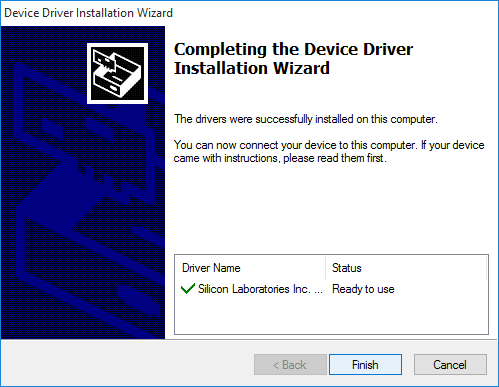
Включите питание трансивера, затем подключите его к ПК через соединительный
USB кабель для трансивера. ПК обнаружит новое оборудование.
Если появится запрос на перезагрузку, перезагрузите компьютер.
Далее щёлкните правой кнопкой мыши по значку «Мой компьютер».
Выберите «Диспетчер устройств». Смотрите вкладку «Ports COM и LPT».
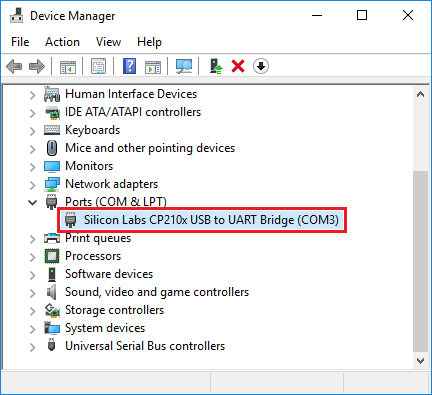
Там должен отображаться «Silicon Labs CP210x USB для моста UART (COM3)»
Выберите этот номер порта в конфигурациях для связи в используемом
программном обеспечении. Номер порта может быть разным, у меня он № 5.
Посмотрите меню трансивера пункт № 62 — скорость обмена данными по USB порту.
У меня она установлена 115200. Запомните это число, оно вам пригодится.
Программа WSJTX устанавливается по умолчанию в корень диска С.
Включаем её и переходим в её настройки. Далее устанавливаем всё, как указано
на скриншотах ниже.
Нажимайте ОК и приятной работы в популярных цифровых видах радиосвязи, 73!
- Настройка WSJTX с TS590S
- Удалённое управление трансивером от RA4DAL
- MixW2 и SR5 в одной связке
- Ремонт ICOM-703 в сельской местности
Добавить комментарий
RSS лента новостей
На сегодня это самый
долгоживущий диплом.
Он пережил несколько
изданий и изменений
условий его выдачи.
Учреждён в 1986 году,
членами радиоклуба
«Восток» при
коллективной р/с
UK4CBO.
Имеет высокое
качество печати
Выдаётся по сей день.
Условия использования сайта Саратов Радио
Уважаемые посетители сайта! Данный проект является некоммерческим и администратор внимательно рассмотрит ваши
предложения и любые материалы, касающиеся развития радиолюбительского дела. При желании опубликовать свой
материал вы должны тем или иным способом сообщить администратору сайта. В свою очередь владелец сайта при
положительном решении разместит ваш материал. Это могут быть статьи, фотографии, видеоролики, программы или другое.
Большим спросом по общей статистике пользуются статьи об антеннах, усилителях, обзоры трансиверов.
При желании опубликовать ваш материал следует учитывать статью 11 «ЗАКОНА РОССИЙСКОЙ ФЕДЕРАЦИИ ОБ АВТОРСКОМ
ПРАВЕ И СМЕЖНЫХ ПРАВАХ». Не допускается копировать чужой материал без ссылки и указания на автора.
Будьте внимательны, возможно автор не желает копирования материала вообще!
Администратор сайта не несёт ответственности за прямые или косвенные последствия использования опубликованных материалов,
в том числе возникшие из-за возможных ошибок или опечаток. Вся ответственность лежит на лице, использующем данные
материалы на свой риск. Допускается копирование материалов сайта для личного использования, в некоммерческих целях.
При копировании материала сайта Саратов Радио на другой ресурс — сайт, блог, форум, обязательна ссылка на исходный
авторский материал. Администратор сайта вправе изменять данные условия в рамках законов РФ.
Копируя, вы соглашаетесь с данными условиями.
КДК Саратовской области
Саратов
R4CHN Рустам Сотавов
RA4CW Владимир Николаевич Соколов
.
.
Балаково
RM4C Сергей Брониславович Степанов
RC4C Алексей Николаевич Трошкин
UG4C Сергей Николаевич Ершов
.
.
Ртищево
RW4CB Владимир Васильевич Цитко
RA4CLY Сергей Владимирович Ерышев
RN4CD Владимир Александрович Лапин
R4CHO Дмитрий Алесандрович Самарин
.
Оформление позывных
На сайте «Саратов Радио» размещены документы и ссылки для оформления позывного. Пройдите через меню в «Каталог статей» или раздел «Минкомсвязь Роскомнадзор».
Проверьте занятость позывного на сайте ФГУП ГРЧЦ. Ознакомьтесь с порядком получения позывных сигналов. Оформить свой первый позывной, получить временный или четырёхзначный теперь можно только в кабинете заявителя на сайте ГРЧЦ.
При подготовке обращения об образовании позывного сигнала целесообразно руководствоваться рекомендуемыми формами заявления, разработанными на основании приказа Минкомсвязи России от 12.01.2012 № 4. Скачать архив инструкции по заполнению, заявления от физического лица и заявление от родителей для несовершеннолетних.
.
,
.
.
.
Источник: saratovradio.ru
Wsjt x настройка программы
Все радиолюбители знают о популярном, быстром, дальнобойном и экономичном цифровом режиме FT-8, разработанным Joe Taylor K1JT. Работаю в эфире в FT8, используя программу WSJT под Linux Debian 10 (buster). Установка и настройка WSJTX под Debian Linux простые и занимают несколько минут.
Установка в терминале — WSJTX версии 2.0.0:
su — apt-get update apt-get install wsjtx
Настройка WSJTX под Linux: CAT интерфейс
При первом запуске не работает CAT-интерфейс. Причина — в правах доступа пользователя к COM-порту. Необходимо дать разрешение на доступ к последовательному порту tty.
Добавляем пользователя user в группу dialout с использованием команды usermod.
su — usermod -a -G dialout user
где ‘user’ — имя учётной записи пользователя, под которой работаете.
Выходим из оболочки суперпользователя:
logout
Завершаем сеанс и входим снова: «Пуск» — «Выйти» — «Выйти из системы».
Теперь можно запускать программу из под учётной записи пользователя:
wsjtx
(или через меню «Пуск» — «Аудио и видео» — «wsjtx»).
Окончательная настройка WSJTX:
Меню File — Settings:

- на закладке General вводим свой позывной и QTH локатор
- включаем пункты «Tx messages to Rx frequency window», «Monitor returns to last used frequency» и, главное, «Double-click on call sets Tx enable». .
- для слабых компьютеров можно поставить галочку «Single decode».
На второй закладке выбираем модель своего трансивера и способ управления:
- с помощью CAT (computer aided transmission) с использованием CAT-команд, которые понимает передатчик.
- с использованием VOX (активация передатчика настраивается в меню радиостанции по уровню входного звука)
- DTR уровень напряжения Data Terminal Ready, высокий уровень означает готовность к передаче интерфейса RS-232.
- RTS уровень напряжения равен нулю относительно земли, когда отправляется сигнал Request To Send — запрос передачи интерфейса RS-232.
Нас интересуют первый способ — через CAT. Способ VOX менее интересен, может пригодится лишь для систем, в которых нет кабеля передачи управления, например, предварительных, черновых.
Лирическое отступление
Если внимательно приглядеться к списку моделей трансиверов в WSJT-X, можно увидеть строки «FlRig FlRig» и «HamLib NET rigctl», Эти пункты я не использовал, и вот почему.
Существуют несколько способов программного управления трансивером в Linux:
- через ПОСЛЕДОВАТЕЛЬНЫЙ порт (tty) с помощью CAT-команд непосредственно из программы (здесь USB-COM порт занимается программой WSJTX). Данный способ работает надёжно. Следует выбрать модель трансивера и COM-порт, задать параметры передачи (число бит, чётность, проверка ошибок). Программа WSJT-X для управления трансивером при помощи CAT-команд использует библиотеку HamLib.
- Управление трансивером через программную прослойку в виде программы из пакета «flrig» (пункт «FLRig FLRig») — работает частично. Данный способ не рекомендую: передается только частота, но не работает PTT через CAT. Решение пока не найдено.
- То же самое что пункт 2, но используется служба linux «rigctld» (сложнее, но настроить можно (см. публикацию на сайте ra9mir)).
- С помощью утилиты «rigctl» (пункт «HamLib NET rigctl») — программа для управления трансивером из командной строки.
В данной статье я рассматриваю самый простой и прямой способ — управление трансивером через USB порт, далее преобразователь USB-COM RS-232 типа Prolific PL2303 USB-to-Serial-Port совместно, кабель управления Yaesu CT-62. Драйверы для микросхемы Prolific присутствуют в Linux и ничего дополнительно устанавливать не нужно, оборудование корректно определяется при запуске компьютера.
Второй COM порт для коммутации передачи (при помощи сигналов DTR или RTS) в данном случае не требуется. Всё управление с помощью CAT команд и обратная связь (частота, режим) идут через единственный COM порт RS232.
Итак, на закладке Radio указываем:
- в поле «Rig» — выбираем из списка модель радиостанции (в моём случае «Yaesu FT-857»)
- последовательный порт /dev/ttyUSB0,
- скорость порта 4800,
- data bits — eight, stop bits — one, handshake — Default,
- PTT method — CAT,
- mode — Data/Pkt (для цифровых видов используется режим, аналогичный USB, но микрофон тангенты отключен),
- split operation — None.

Нажимаем кнопку «Test CAT» — должна сработать перестройка частоты в трансивере, режим переключится на DIG и кнопка станет зеленой.
Нажимаем на «Test PTT» (осторожно: должна быть подключена антенна соответствующего диапазона или эквивалент) — должна включиться передача и кнопка «Test PTT» станет красного цвета. Нажимаем кнопку «Test PTT» повторно, передача прекратится.

На закладке «Audio» ничего настраивать не нужно. Можно проверить, что используется нужная звуковая карта — внешняя USB или встроенная. У меня к ПК внешняя USB звуковая карта была выбрана Linux автоматически в качестве основной:
На закладке «Reporting» лучше включить «Enable PSK Reporter Spotting» для публикации декодированных позывных на карте https://pskreporter.info/pskmap.html.
В конце настройки нажимаем кнопку OK.
Осталось выбрать в меню «Decode», в зависимости от производительности компьютера, глубину поиска позывных Decode:
- Fast (на очень медленных ПК),
- Normal (на слабых компьютерах) или
- Deep (для быстрых процессоров).
Галочку «Enable AP» для обычных радиосвязей ставить не обязательно, этот режим «a priori» изменяет алгоритм для более глубокого поиска позывных на основе предыдущий информации (прибавка чувствительности 2-4 дБ, но увеличение вероятности фальшивых декодов). Галочка AP актуальна для уровней ниже -22 дБ или для пайл-апов, то есть если Вы участвуете пайл-апах и охотитесь на DX. 🙂
Настройка WSJTX окончена.
Замечание для пользователей Yaesu FT-857/897
- в меню 019 «CAT Rate» устанавливаем скорость 4800 (подходит для большинства интерфейсов, например, CT-62)
- в меню 020 «CAT/Lin/Tun» для назначения функции разъёма CAT выбираем пункт «CAT».
- в меню 037 «Dig Gain» установить вначале 1. 4, затем увеличивать во время передачи, наблюдая за показаниями индикации ALC.
- в меню 038 «Dig mode» установить «User-U». Это важное условие для декодирования цифры FT8/JT-65/JT-9.
- в меню 039 «Dig Shift» оставляем значение по умолчанию 0 Гц, если у трансивера всё нормально с точностью частоты.
- в меню 040 «Dig VOX» можно установить «0», т.к. управление передачей идёт через CAT.
- в меню 075 «RF Power Set» устанавливаем небольшую мощность 20-30 Вт для работы «цифрой».
При подключенном Интернете проверяем отклонение локальных часов от мировых на сайте https://time.is/. Дрейф времени должен быть не более 0.5 секунды.
Можно начинать работу в эфире в FT8!
Особенности работы WSJTX в операционной системе Linux
Особенностей мало, т.к. программа WSJTX кроссплатформенная Linux/Windows.

- Если Вы передумали передавать — прерываем передачу нажатием клавиши «Halt TX» в любое время.
- В редких случаях прерывание передачи оператором может приводить к потере связи через CAT интерфейс компьютера с трансивером (выскакивает ошибка). Симптомы: трансивер находится в любом режиме, передача или прием, и не реагирует на команды, на экране окно с сообщением о потере связи. Отключаем и включаем трансивер. Нажимаем на сообщении об ошибке в окне WSJT кнопку «Retry». Связь восстанавливается.
- Нет возможности использования OmniRIG, который раздаёт CAT на несколько программ одновременно. Есть аналогичная программа flrig из пакета fldigi, которая выполняет функцию управления трансивером. Но WSJTX при выборе FLRig/Flrig работает с ней лишь частично (частота VFO передается, но передача приводит к ошибке).
- Журнал радиосвязей в виде текстового файла формата ADIF по умолчанию хранится в скрытой папке ~/.local/share/WSJT-X. (Для доступа к журналу включите отображение скрытых файлов в меню «Диспетчера файлов» — «Вид» — «Показать скрытые»). Текстовый файл журнала связей формата ADIF — wsjtx-log.adi годится для выгрузки на сайт eQSL.cc.
- Регулятор громкости Pulse Audio по умолчанию на максимуме — 100% (можно уменьшить, от сеанса к сеансу запоминается). Ввод звука, то есть запись с линейного входа — в положении 30%, не запоминается. Решение с регулировкой уровня по входу микрофона только аппаратное — резистивный делитель напряжения. Либо нужно вручную регулировать уровни в pavucontrol («Пуск» — «Аудио и видео» — «Регулятор громкости PulseAudio») после каждого запуска программы wsjt-x.
Оптимизация работы WSJTX 2.0.0 для медленных компьютеров:
Для коротких волн (1.9-29 МГц): Decode — Normal, File — Settings — Advanced — Two pass decoding — OFF
Для ультракоротких волн (144 МГц) — дополнительно File — Settings — General — Single decode — ON.
Руководство пользователя WSJTX 2.1 на сайте rfanat.ru
Инструкция на английском языке для версии WSJT-X 2.4.0: PDF
Обновление программы до самой последней версии
В Debian 10 (buster) последняя версия WSJTX 2.1.2
В Debian 11 (bullseye) последняя версия WSJTX 2.3.0 repack 2 (по состоянию на дату написания статьи).
Следующие действия подходят только для Linux Debian. Также данный способ проверен в MX Linux 19.3, которая основана на Debian Подключение репозитория SID для остальных операционных систем, отличных от Debian, может привести к негативным последствиям — проблемам с зависимостями.
Для других ОС Linux — смотри ниже раздел «Официальный способ установки WSJTX».
- Переходим в папку
cd /etc/apt/sources.list.d
touch testing.list
sudo nano testing.list
в который добавляем строку:
deb http://ftp.ru.debian.org/debian/ testing main contrib non-free
Сохраняем файл Ctrl+O и закрываем редактор Ctrl+X.
-
Обновляем кеш пакетов
apt-get update
sudo apt-get —only-upgrade install wsjtx

Примечание: после добавления репозитория debian testing (SID), обновление системы при помощи apt update приведет также к обновлению других программ. Плохого в этом ничего нет, так как testing — источник стабильных, но более новых версий программ Debian.
Частоты FT-8 и FT-4, JT-65A

Чтобы в программе WSJT-X появились частоты FT-4 после обновления версии, нужно зайти в меню «Settings» — «Frequencies» и нажать правую кнопку мыши, в контекстном меню выбрать пункт «Reset».
Дополнение от 07’2021: про версии WSJT-X в различных дистрибутивах Linux
В различных дистрибутивах Linux — разные версии WSJT-X.
Ещё одним способом обновления WSJTX является переход на более новую версию Linux, например, если у Вас операционная система Ubuntu Linux 20.04 «Focal Fossa», можно перейти на линейку дистрибутивов с циклом поддержки 6 месяцев, то есть выполнить upgrade версии на Ubuntu 20.10 «Groovy Gorilla». В таком случае WSJT-X обновится с v. 2.1.2 на v.2.2.2. Далее, если обновить версию Ubuntu 20.10 до Ubuntu 21.04 «Hirsute Hippo», то версия WSJT-X обновится до v. 2.3.0. Точно так же, переход с Debian 10 на Debian 11 SID обновит версию с 2.0.0 до 2.3.0.
При добавлении репозиториев в sources.list или sources.list.d нужно соблюдать порядок — репозитории подключать только для данного дистрибутива (нельзя смешивать из разных источников). Например, проверенные репозитории для Linux Mint Debian Edition (LMDE 4) приведены на странице:
Для MX Linux, как написано выше, годится репозиторий Debian testing, что было проверено мной лично:
- deb http://ftp.ru.debian.org/debian/ testing main contrib non-free
При обновлении будут задаваться вопросы про замену файлов конфигураций — в большинстве случаев замену следует пропустить (N). При запросе установке GRUB — следует выбрать все диски и том, которые будут предложены.
После окончания обновления, версия WSJTX сменится на 2.3.0 (предпоследняя, без режима Q65).
Что касается Linux Mint (не Debian!) лучше руководствоваться следующими инструкциями по upgrade’у версий:
- Linux Mint 19.3 обновление до версии 20.0
- Linux Mint 20 и 20.1 обновление до 20.2
Самые свежие версии пакетов как обычно содержатся в дистрибутиве Fedora Linux. Например, WSJT-X 2.4.0. Единственный «недостаток» данной ОС (была установлена на ноутбуке) — большой список изменений, которые приходилось еженедельно загружать из сети при выполнении команды dnf upgrade : 500-800 Мбайт новых версий ядра и пакетов. Поэтому на стационарном ПК выбрал дистрибутив Debian как более консервативный.
Официальный способ установки WSJTX
Сайт K1JT предлагает скачивать и устанавливать последнюю версию WSJT-X в виде готового файла DEB или RPM:
Этот способ предусмотрен для ОС, которые не имеют свежей версии WSJT-X в репозиториях, и которые нежелательно обновлять до более новой версии. Из RPM или DEB устанавливается только пакет WSJT-X,
Установка из распространяемого файла DEB или RPM лишает возможности автоматического обновления версии программы при выполнении команды apt update . После выхода очередной версии придётся загружать её вручную с сайта Joe Taylor K1JT.
Источник: ra1ahq.blog